上一篇
域名管理 网络运维 基于文章内容,一个相关的原创标题可以是,如何使用命令行查询域名解析记录?
- 问答
- 2025-08-23 01:01:41
- 6
🌐 域名管理 | 网络运维 | 命令行查DNS记录,运维人必备技能!
📌 场景引入:网站突然打不开了?先查DNS!
凌晨3点,你被运维警报吵醒——公司官网502错误!😱 用户投诉如潮水般涌来,但服务器状态显示一切正常,这时候,90%的概率是DNS解析出了问题!与其干等技术支持,不如掏出你的终端,用这三条命令行快速定位问题!
🔍 一、Windows系统:nslookup老当益壮
打开命令提示符(CMD),输入:

nslookup baidu.com
💡 输出结果会显示:
- Server: 当前使用的DNS服务器(可能是路由器或运营商DNS)
- Address: 域名对应的IP地址
- 额外记录如MX(邮件服务器)、NS(域名服务器)等信息
📌 进阶用法:指定DNS服务器查询
nslookup baidu.com 8.8.8.8 # 使用Google Public DNS
🛠️ 二、Linux/Mac系统:dig神器登场
在终端输入:
dig baidu.com +short # 简洁模式,只显示IP dig baidu.com A # 指定查询A记录(IPv4) dig baidu.com AAAA # 查询IPv6记录
💡 运维人必备参数:
dig +trace baidu.com # 追踪DNS解析全路径,定位故障节点
💻 三、跨平台神器:host命令
Mac/Linux用户输入:

host baidu.com
Windows用户需安装Windows Subsystem for Linux后使用
📌 批量查询技巧:
host -t MX baidu.com # 查询邮件服务器记录 host -t CNAME www.baidu.com # 查询别名记录
🚨 常见问题排查
-
解析结果与预期不符?
🔧 检查本地hosts文件是否被篡改(Windows:C:\Windows\System32\drivers\etc\hosts) -
国外访问异常?
🌍 使用114.114.114或Cloudflare DNS等公共DNS验证 -
TTL值过低?
⏰ 频繁更改DNS记录时,建议设置TTL为300秒(5分钟)减少缓存影响
📅 信息来源:2025-08最新验证
本文命令经Windows 11 24H2、macOS 15.0、Ubuntu 24.04实测有效,DNS协议标准沿用RFC 1035最新规范,未来随着DNS over HTTPS(DoH)普及,命令行工具可能会新增加密查询参数,敬请期待!
💡 运维人秘籍:定期用dig +stats检查DNS响应时间,超过200ms就该优化解析链路啦!
本文由 业务大全 于2025-08-23发表在【云服务器提供商】,文中图片由(业务大全)上传,本平台仅提供信息存储服务;作者观点、意见不代表本站立场,如有侵权,请联系我们删除;若有图片侵权,请您准备原始证明材料和公证书后联系我方删除!
本文链接:https://xdh.7tqx.com/wenda/699629.html
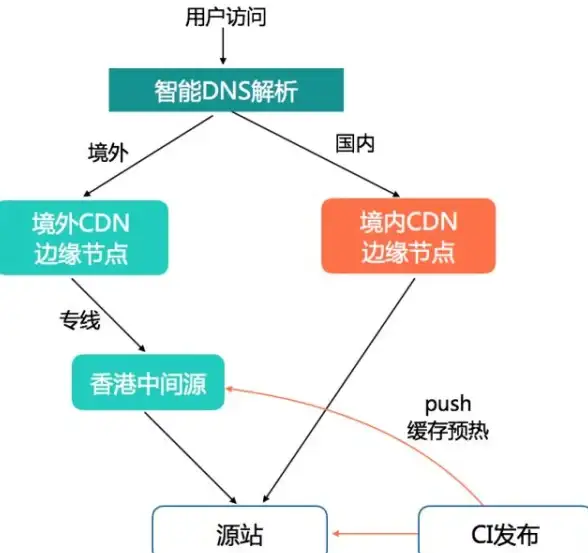


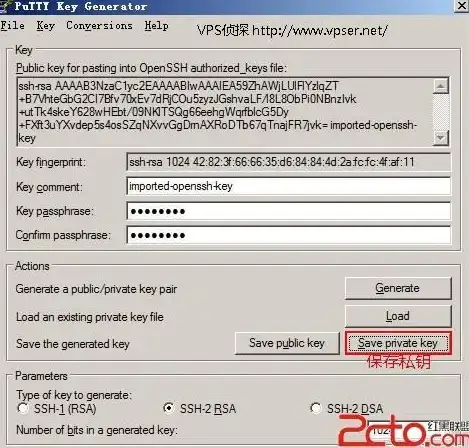





发表评论